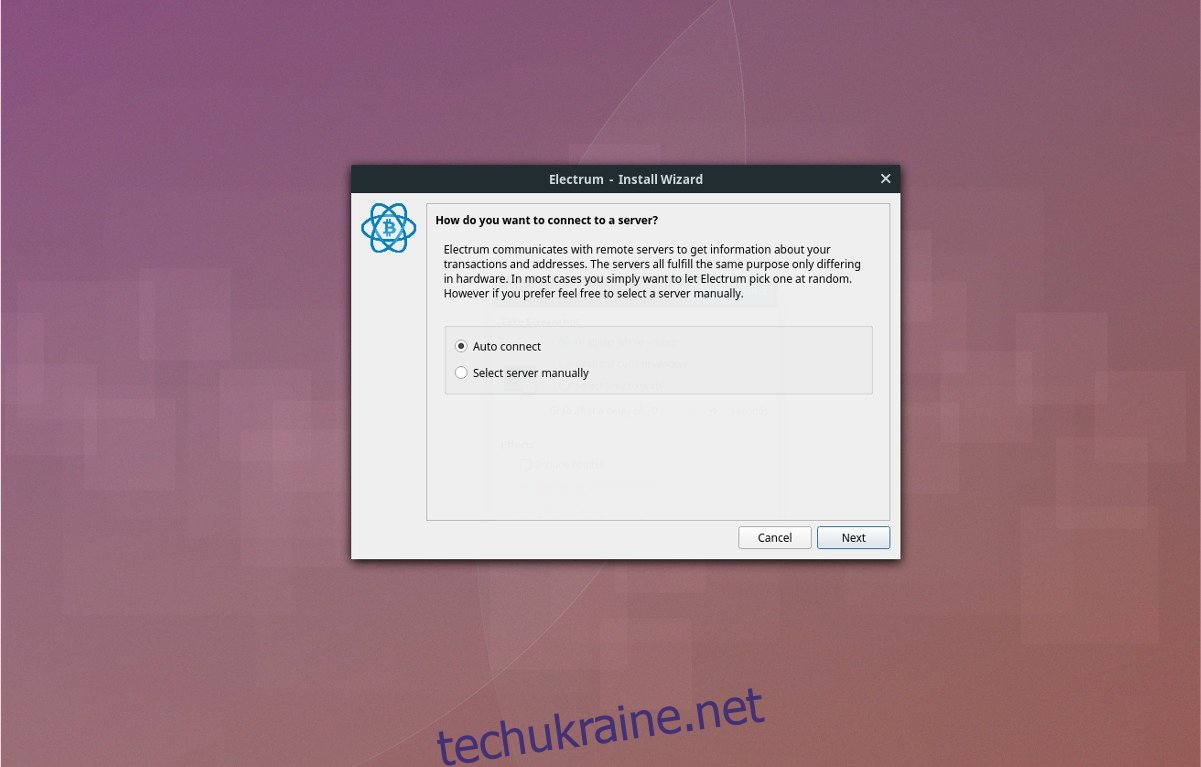Відомо, що біткойн-гаманці вводять в оману нових користувачів, тому, якщо ви користувач Linux, який бажає розпочати роботу з криптовалютою, знайти хороший гаманець буде важко. Багато інших гаманців у Linux намагаються спростити використання біткойн, щоб це не здавалося ракетобудуванням. Одним з кращих гаманців для початківців є Electrum. Це багатоплатформний біткойн-гаманець, який чудово підходить як для новачків, так і для професіоналів. Причина, чому багато людей встановлюють Electrum замість інших, полягає в тому, що він поєднує простоту використання з функціями, які очікують багато досвідчених користувачів.
Встановіть Electrum
Установка Electrum на Linux є досить оновлюючою в порівнянні з багатьма іншими гаманцями біткойн, оскільки тут немає метушні з бінарними пакетами, які мають непомітну підтримку, розширеннями для браузера або зображеннями додатків, які не часто оновлюються. Натомість користувачі встановлюють необхідні інструменти Python, необхідні для створення програми, а потім встановлюють її за допомогою вбудованого інсталятора пакетів Python.
Перехід цим шляхом означає, що майже будь-хто з будь-якого дистрибутива може використовувати Electrum. Щоб розпочати процес встановлення, відкрийте вікно терміналу та використовуйте його для встановлення залежностей Electrum.
Ubuntu
sudo apt install python3-setuptools python3-pyqt5 python3-pip
Debian
sudo apt-get install python3-setuptools python3-pyqt5 python3-pip
Arch Linux
Користувачі Arch, вам пощастило! Не турбуйтеся про встановлення будь-яких залежностей. натомість отримати останню версію гаманця Electrum через AUR.
Fedora
sudo dnf install python3-setuptools python3-qt5 python3-pip
OpenSUSE
sudo zypper install python3-setuptools python3-qt5 python3-pip
Загальний Linux
Встановити Electrum на менш відомі дистрибутиви Linux досить легко, оскільки для правильної компіляції програмі потрібні лише основні інструменти Python3. Відкрийте термінал і знайдіть у диспетчері пакунків наведені нижче залежності. Обов’язково перевірте також запис Wiki вашого дистрибутива щодо розробки на Python.
python3-setuptools
python3-pyqt5 або python3-qt5
python3-pip
Побудувати Electrum досить легко. Для цього перейдіть до терміналу та скористайтеся інструментом Python3 Pip для встановлення. Інструмент пакету повинен обробляти все автоматично. Якщо встановлення не вдається, спробуйте інсталювати ще раз. Крім того, подумайте про те, щоб завантажити програму та запустити її, а не встановлювати її на свій ПК з Linux. Знайдіть завантаження тут.
sudo pip3 встановити https://download.electrum.org/3.1.3/Electrum-3.1.3.tar.gz
Запускаючи інструмент встановлення Electrum у Pip, ви побачите попередження про те, що «загалом не варто запускати Pip з привілеями sudo». Зазвичай це точно, оскільки встановлення програми для всієї системи може зіпсувати ваше середовище розробки Python. Однак, оскільки розробники програми рекомендують це, воно повинно бути безпечним.
Значок робочого столу
Хоча гаманець Electrum встановлено, він ще не готовий до використання. Під час встановлення ви не помітите жодного ярлика на робочому столі. З якоїсь причини розробник не включив його. Щоб вирішити цю проблему, ми створимо власну. Це досить простий процес, і він починається з використання команди touch для створення нового файлу.
touch ~/Desktop/electrum.desktop
Запуск сенсорної команди створить новий, порожній файл ярлика electrum на робочому столі. Далі нам потрібно відкрити новий файл і додати до нього код. Цей код дозволить Electrum запускатися безпосередньо з піктограми ярлика.
nano ~/Desktop/electrum.desktop
Вставте наступний код у Nano за допомогою Ctrl + Shift + V:
[Desktop Entry]
Ім’я=Electrum
Comment=Легкий біткойн-гаманець.
GenericName=Біткойн гаманець.
Exec=/usr/local/bin/electrum
Значок=/opt/electrum/electrum-icon.png
Тип=Програма
Збережіть Nano за допомогою Ctrl + O, а вийдіть за допомогою Ctrl + X.
Використовуйте інструмент wget, щоб завантажити нову піктограму для Electrum.
cd /opt/ sudo mkdir -p electrum cd electrum sudo wget https://icons.iconarchive.com/icons/alecive/flatwoken/256/Apps-Electrum-icon.png sudo mv Apps-Electrum-icon.png electrum-icon.png
Нарешті, оновіть дозволи ярлика:
chmod +x ~/Desktop/electrum.desktop
Оновлення дозволів для значка Electrum означає, що програму можна використовувати, просто натиснувши піктограму на робочому столі. Однак, якщо ви також хочете мати ярлик у меню програми, виконайте цю команду:
sudo cp ~/Desktop/electrum.desktop /usr/share/applications/
Налаштуйте Electrum
Коли гаманець Electrum запуститься, з’явиться майстер, який повідомить, що гаманець не виявлено. На цьому етапі вам потрібно буде пройти через інструмент, щоб створити новий гаманець. На першій сторінці майстра введіть назву свого нового гаманця та натисніть «Далі», щоб перейти до наступної сторінки.
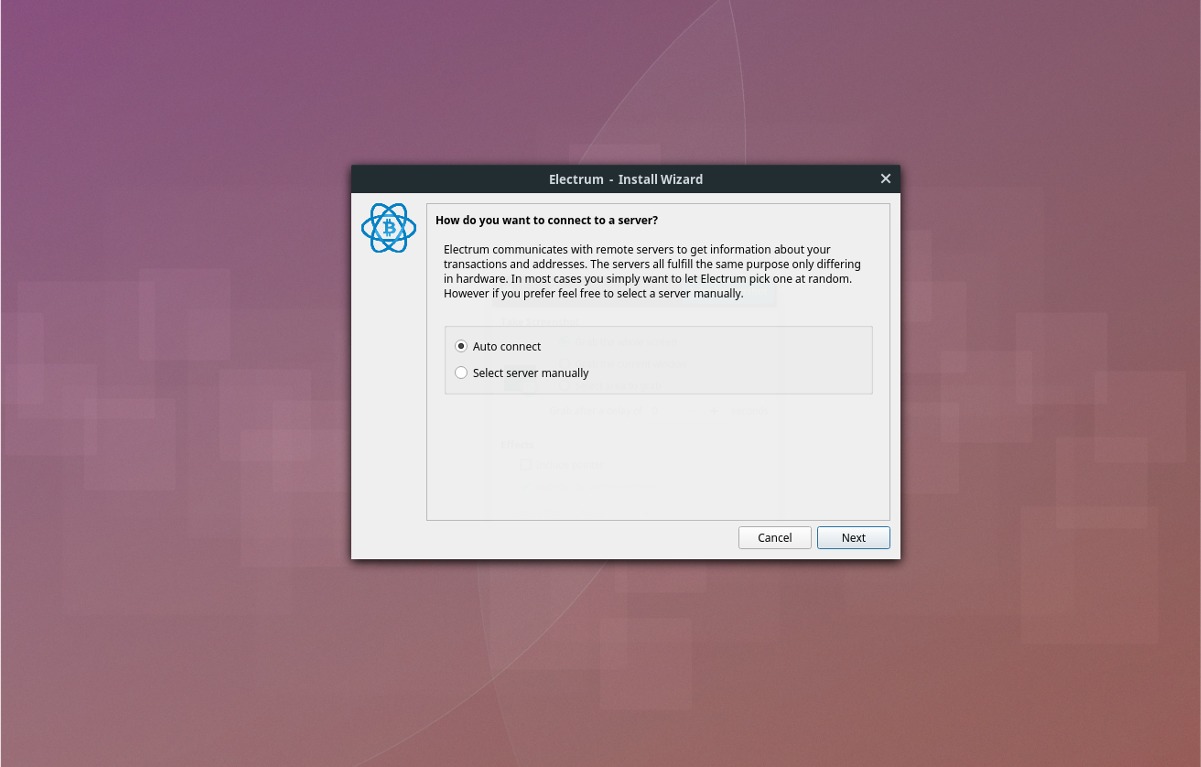
Друга сторінка майстра налаштування для Electrum надає різні варіанти на вибір. Ці параметри дозволяють користувачеві вказати програмі, яким буде новий гаманець. Якщо ви новачок у Electrum, виберіть «Стандартний гаманець». В іншому випадку перегляньте інші варіанти та оберіть свої потреби відповідно.
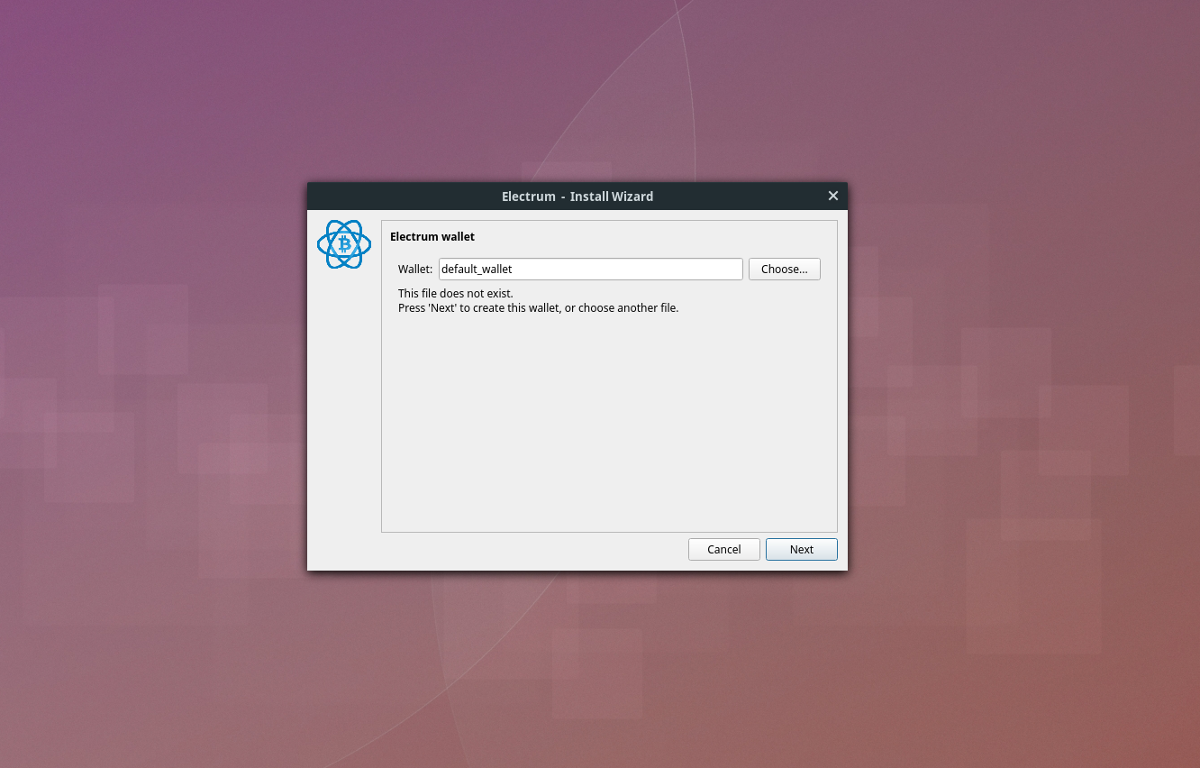
Після класифікації типу гаманця вам доведеться розібратися з «насінням». Для нового гаманця виберіть опцію «новий початковий пакет». Якщо у вас вже є насіння, виберіть «У мене вже є насіння».
Далі перейдіть на сторінку «Тип насіння» та виберіть параметр «Стандартний».
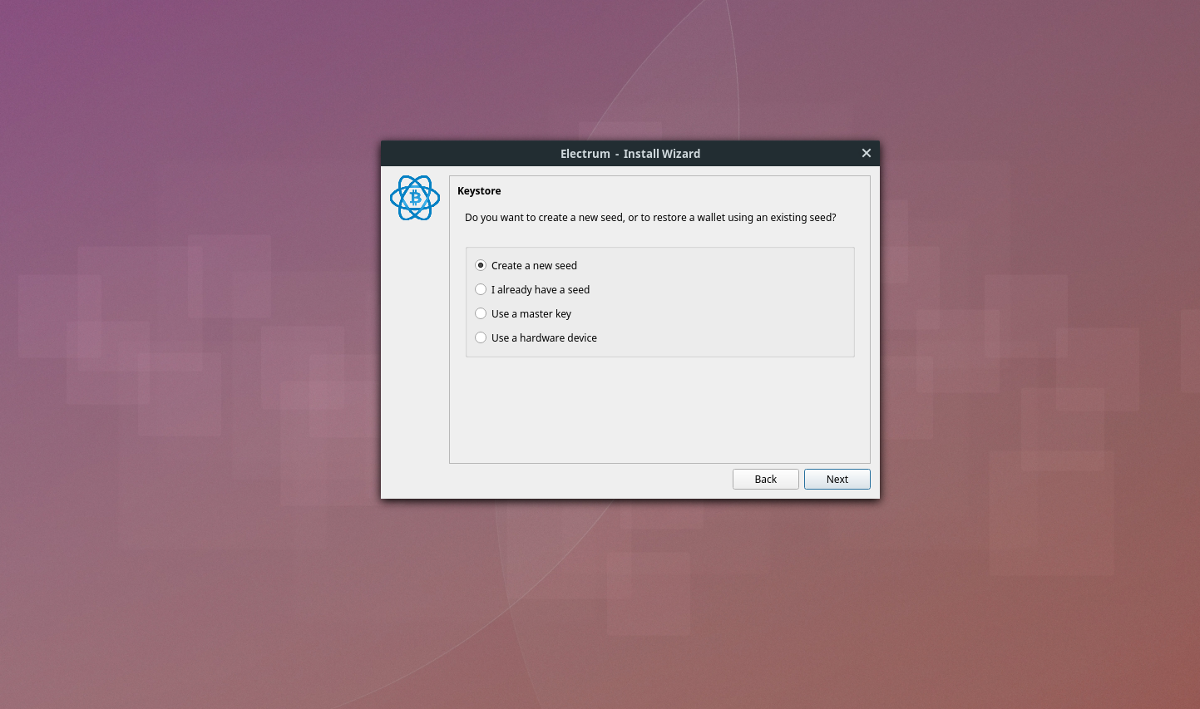
Тепер, коли про посівний бізнес потурбовано, Electrum згенерує унікальний код для вашого гаманця. Запишіть цей код на аркуші паперу.
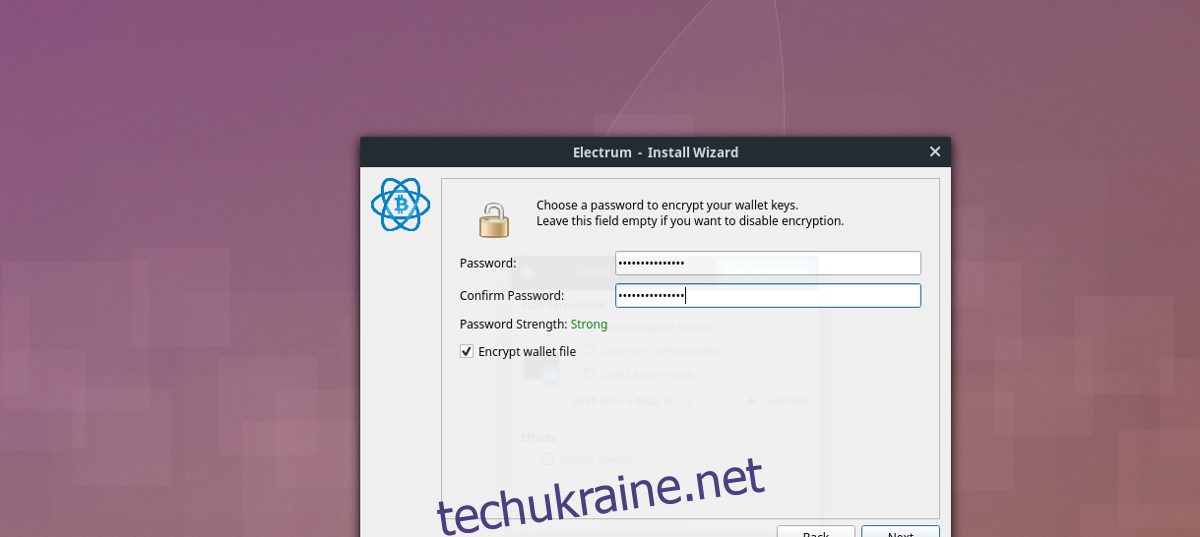
Нарешті, введіть новий пароль, щоб зашифрувати гаманець і завершити встановлення.
Виплати
Щоб поповнити свій гаманець Electrum BTC, натисніть «Отримати». У області отримання гаманця ви побачите адресу BTC, а також зображення QR-коду. Надайте цю адресу/QR-зображення всім, від кого ви хочете отримувати біткойни.
Крім того, надсилайте платежі BTC, натиснувши «Відправити». В області відправки введіть адресу BTC, потім опис платежу та суму BTC. Натисніть кнопку «Відправити», щоб переказати платіж.